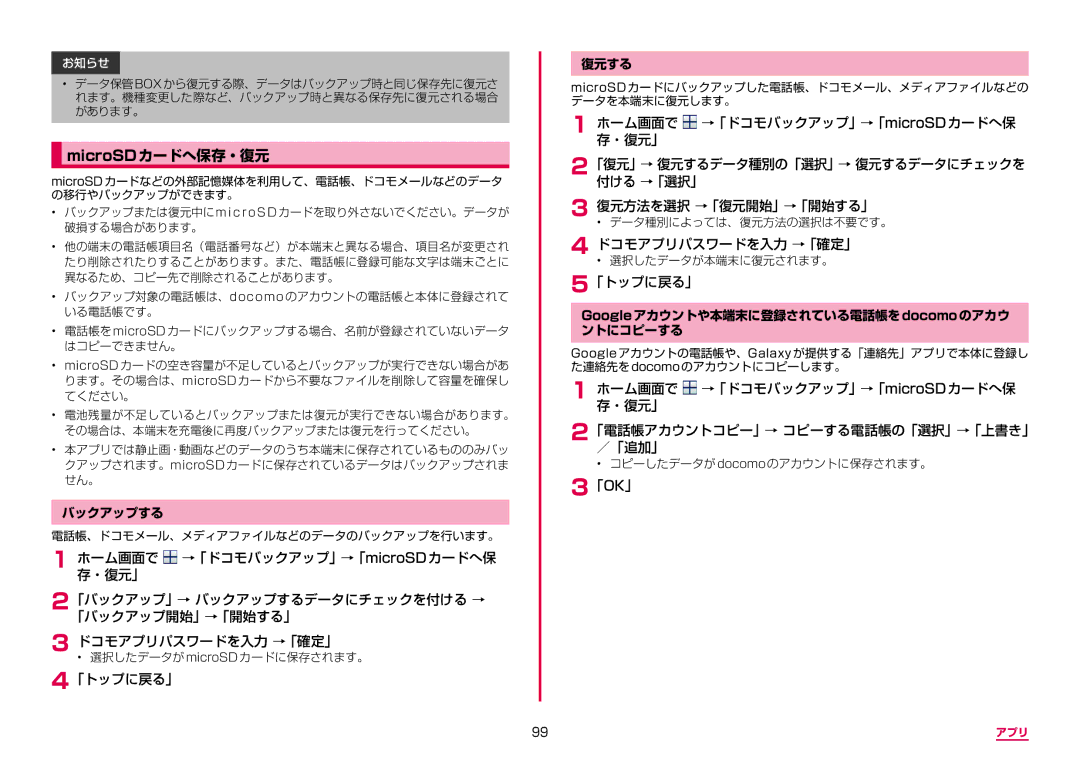お知らせ
•データ保管BOXから復元する際、データはバックアップ時と同じ保存先に復元さ れます。機種変更した際など、バックアップ時と異なる保存先に復元される場合 があります。
microSDカードへ保存・復元
microSDカードなどの外部記憶媒体を利用して、電話帳、ドコモメールなどのデータ の移行やバックアップができます。
•バックアップまたは復元中に m i c r o S D カードを取り外さないでください。データが 破損する場合があります。
•他の端末の電話帳項目名(電話番号など)が本端末と異なる場合、項目名が変更され たり削除されたりすることがあります。また、電話帳に登録可能な文字は端末ごとに 異なるため、コピー先で削除されることがあります。
•バックアップ対象の電話帳は、docomo のアカウントの電話帳と本体に登録されて いる電話帳です。
•電話帳を microSD カードにバックアップする場合、名前が登録されていないデータ はコピーできません。
•microSD カードの空き容量が不足しているとバックアップが実行できない場合があ ります。その場合は、microSD カードから不要なファイルを削除して容量を確保し てください。
•電池残量が不足しているとバックアップまたは復元が実行できない場合があります。 その場合は、本端末を充電後に再度バックアップまたは復元を行ってください。
•本アプリでは静止画・動画などのデータのうち本端末に保存されているもののみバッ クアップされます。microSD カードに保存されているデータはバックアップされま せん。
バックアップする
電話帳、ドコモメール、メディアファイルなどのデータのバックアップを行います。
1ホーム画面で ![]() →「ドコモバックアップ」→「microSDカードへ保 存・復元」
→「ドコモバックアップ」→「microSDカードへ保 存・復元」
2「バックアップ」→ バックアップするデータにチェックを付ける → 「バックアップ開始」→「開始する」
3ドコモアプリパスワードを入力 →「確定」
• 選択したデータが microSD カードに保存されます。
4「トップに戻る」
復元する
microSD カードにバックアップした電話帳、ドコモメール、メディアファイルなどの データを本端末に復元します。
1ホーム画面で ![]() →「ドコモバックアップ」→「microSDカードへ保 存・復元」
→「ドコモバックアップ」→「microSDカードへ保 存・復元」
2「復元」→ 復元するデータ種別の「選択」→ 復元するデータにチェックを 付ける →「選択」
3復元方法を選択 →「復元開始」→「開始する」
• データ種別によっては、復元方法の選択は不要です。
4ドコモアプリパスワードを入力 →「確定」
• 選択したデータが本端末に復元されます。
5「トップに戻る」
Googleアカウントや本端末に登録されている電話帳をdocomoのアカウ ントにコピーする
Google アカウントの電話帳や、Galaxy が提供する「連絡先」アプリで本体に登録し た連絡先を docomo のアカウントにコピーします。
1ホーム画面で ![]() →「ドコモバックアップ」→「microSDカードへ保 存・復元」
→「ドコモバックアップ」→「microSDカードへ保 存・復元」
2「電話帳アカウントコピー」/「追加」→ コピーする電話帳の「選択」→「上書き」
•コピーしたデータが docomo のアカウントに保存されます。
3「OK」
99 | アプリ |